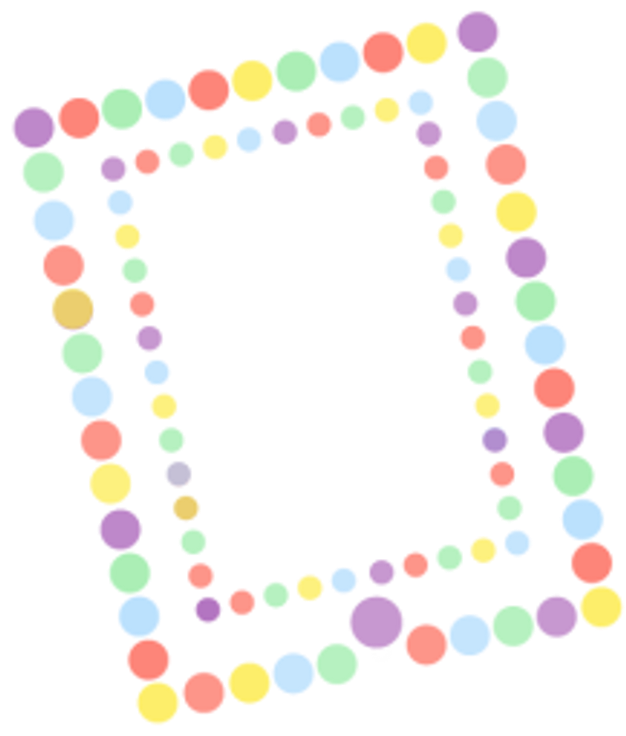Dans notre monde moderne, la communication par e-mail est devenue essentielle dans notre vie quotidienne, que ce soit pour le travail ou pour des raisons personnelles. Pouvoir envoyer des e-mails depuis votre smartphone est donc devenu une nécessité pour rester connecté et productif en déplacement. Dans cet article, nous allons explorer les différentes étapes et fonctionnalités pour envoyer des e-mails depuis votre smartphone, ainsi que les avantages que cela peut offrir.
L’importance de pouvoir envoyer des e-mails depuis votre smartphone ne peut être surestimée. Avec nos vies de plus en plus occupées, il est essentiel d’avoir la possibilité de rester connecté et de répondre rapidement aux e-mails importants, où que nous soyons. Que vous soyez en déplacement professionnel ou en vacances, pouvoir envoyer des e-mails depuis votre smartphone vous permet de rester productif et de ne pas manquer d’opportunités importantes.
Les avantages de l’envoi d’e-mails depuis votre smartphone sont nombreux. Tout d’abord, cela vous permet d’être plus réactif et de répondre rapidement aux e-mails importants. Vous n’avez plus besoin d’attendre d’être devant votre ordinateur pour envoyer une réponse urgente. De plus, l’envoi d’e-mails depuis votre smartphone vous permet de gagner du temps en évitant les retards liés à la synchronisation entre différents appareils. Enfin, cela vous offre une plus grande flexibilité et vous permet de travailler où que vous soyez, ce qui est particulièrement utile pour les personnes qui voyagent fréquemment.
Configuration de votre compte de messagerie sur votre smartphone
La première étape pour pouvoir envoyer des e-mails depuis votre smartphone est de configurer votre compte de messagerie. Les étapes pour configurer votre compte de messagerie peuvent varier légèrement en fonction du modèle de smartphone que vous utilisez, mais voici les étapes générales à suivre :
1. Ouvrez l’application de messagerie sur votre smartphone.
2. Appuyez sur « Ajouter un compte » ou « Configurer un compte ».
3. Sélectionnez le type de compte de messagerie que vous souhaitez configurer (par exemple, Gmail, Yahoo, Outlook, etc.).
4. Entrez votre adresse e-mail et votre mot de passe.
5. Suivez les instructions à l’écran pour terminer la configuration de votre compte.
Il existe différents types de comptes de messagerie que vous pouvez configurer sur votre smartphone, tels que les comptes de messagerie basés sur le protocole POP3 (Post Office Protocol 3) ou IMAP (Internet Message Access Protocol). Le choix du type de compte dépendra de vos préférences et des fonctionnalités spécifiques que vous souhaitez utiliser.
Rédaction d’un e-mail sur votre smartphone
Une fois que vous avez configuré votre compte de messagerie sur votre smartphone, vous pouvez commencer à rédiger des e-mails. Voici les étapes générales pour rédiger un e-mail sur votre smartphone :
1. Ouvrez l’application de messagerie sur votre smartphone.
2. Appuyez sur le bouton « Nouveau message » ou sur l’icône en forme de crayon.
3. Entrez l’adresse e-mail du destinataire dans le champ « À ».
4. Entrez un sujet pour votre e-mail dans le champ « Sujet ».
5. Rédigez votre message dans le corps de l’e-mail.
6. Appuyez sur le bouton « Envoyer » pour envoyer votre e-mail.
Les fonctionnalités disponibles pour la rédaction d’e-mails sur votre smartphone peuvent varier en fonction de l’application de messagerie que vous utilisez. Cependant, la plupart des applications de messagerie vous permettent d’ajouter des mises en forme à votre texte, comme le gras, l’italique et les listes à puces. Vous pouvez également ajouter des liens hypertexte et des images à votre e-mail.
Ajout de pièces jointes à votre e-mail
L’ajout de pièces jointes à vos e-mails est une fonctionnalité essentielle lorsque vous envoyez des documents ou des fichiers importants. Voici les étapes générales pour ajouter des pièces jointes à votre e-mail sur votre smartphone :
1. Ouvrez l’application de messagerie sur votre smartphone.
2. Commencez à rédiger un nouvel e-mail.
3. Appuyez sur le bouton « Ajouter une pièce jointe » ou sur l’icône en forme de trombone.
4. Parcourez les fichiers de votre smartphone pour trouver la pièce jointe que vous souhaitez ajouter.
5. Sélectionnez la pièce jointe et appuyez sur le bouton « Joindre » ou « Envoyer ».
Les types de fichiers que vous pouvez joindre à votre e-mail dépendront des limitations de taille et des restrictions imposées par votre fournisseur de messagerie. Cependant, la plupart des applications de messagerie vous permettent de joindre des fichiers tels que des documents Word, des fichiers PDF, des images, des vidéos et des fichiers audio.
Utilisation de la fonctionnalité de réponse automatique sur votre smartphone
La fonctionnalité de réponse automatique sur votre smartphone peut être extrêmement utile lorsque vous êtes en déplacement et que vous ne pouvez pas répondre immédiatement aux e-mails. Voici les étapes générales pour activer la fonctionnalité de réponse automatique sur votre smartphone :
1. Ouvrez l’application de messagerie sur votre smartphone.
2. Accédez aux paramètres ou aux options de l’application.
3. Recherchez l’option « Réponse automatique » ou « Réponse automatique ».
4. Activez la fonctionnalité et personnalisez le message de réponse automatique.
5. Enregistrez les modifications et quittez les paramètres.
La fonctionnalité de réponse automatique peut être utile dans différentes situations, par exemple lorsque vous êtes en vacances, en congé maladie ou en déplacement professionnel. Elle permet d’informer les expéditeurs que vous n’êtes pas disponible et que vous répondrez à leur e-mail dès que possible.
Utilisation de la fonctionnalité de transfert d’e-mails sur votre smartphone
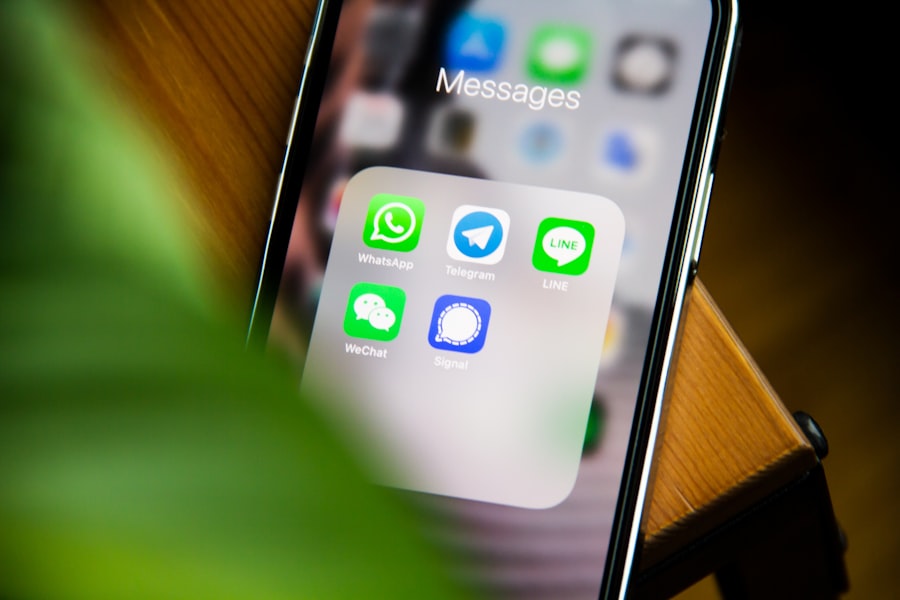
La fonctionnalité de transfert d’e-mails sur votre smartphone vous permet de transférer rapidement des e-mails à d’autres destinataires sans avoir à les copier-coller manuellement dans un nouvel e-mail. Voici les étapes générales pour transférer des e-mails sur votre smartphone :
1. Ouvrez l’application de messagerie sur votre smartphone.
2. Accédez à la boîte de réception ou au dossier contenant l’e-mail que vous souhaitez transférer.
3. Ouvrez l’e-mail et appuyez sur le bouton « Transférer » ou sur l’icône en forme de flèche pointant vers l’avant.
4. Entrez l’adresse e-mail du destinataire dans le champ « À » et ajoutez un message si nécessaire.
5. Appuyez sur le bouton « Envoyer » pour transférer l’e-mail.
La fonctionnalité de transfert d’e-mails peut être utile lorsque vous souhaitez partager des informations importantes avec d’autres personnes ou lorsque vous avez besoin de demander leur avis ou leur contribution.
Gestion de votre boîte de réception sur votre smartphone
La gestion de votre boîte de réception sur votre smartphone est essentielle pour rester organisé et ne pas être submergé par un grand nombre d’e-mails non lus. Voici les étapes générales pour gérer votre boîte de réception sur votre smartphone :
1. Ouvrez l’application de messagerie sur votre smartphone.
2. Accédez à la boîte de réception.
3. Balayez vers la gauche ou vers la droite pour marquer les e-mails comme lus, non lus, importants, etc.
4. Utilisez les options de tri pour organiser vos e-mails par date, expéditeur, sujet, etc.
5. Utilisez les options de recherche pour trouver des e-mails spécifiques.
6. Supprimez les e-mails indésirables ou inutiles.
Les fonctionnalités disponibles pour la gestion de votre boîte de réception peuvent varier en fonction de l’application de messagerie que vous utilisez. Cependant, la plupart des applications vous permettent de marquer, trier et rechercher vos e-mails pour une meilleure organisation.
Personnalisation des paramètres de notification de votre application de messagerie
La personnalisation des paramètres de notification de votre application de messagerie vous permet de contrôler les types de notifications que vous recevez et la fréquence à laquelle vous les recevez. Voici les étapes générales pour personnaliser les paramètres de notification de votre application de messagerie :
1. Ouvrez l’application de messagerie sur votre smartphone.
2. Accédez aux paramètres ou aux options de l’application.
3. Recherchez l’option « Notifications » ou « Paramètres de notification ».
4. Personnalisez les paramètres en fonction de vos préférences, tels que les sons, les vibrations, les aperçus d’e-mails, etc.
5. Enregistrez les modifications et quittez les paramètres.
Les différents types de notifications que vous pouvez personnaliser dépendront des fonctionnalités spécifiques de votre application de messagerie. Cependant, la plupart des applications vous permettent de choisir si vous souhaitez recevoir des notifications pour les nouveaux e-mails, les e-mails importants ou les e-mails provenant de certains expéditeurs.
Conseils pour éviter les erreurs courantes lors de l’envoi d’e-mails depuis votre smartphone
Lorsque vous envoyez des e-mails depuis votre smartphone, il est important d’éviter certaines erreurs courantes qui pourraient compromettre la qualité et la précision de vos messages. Voici quelques erreurs courantes à éviter et quelques conseils pour les éviter :
1. Erreur : Oublier d’inclure une pièce jointe.
Conseil : Avant d’appuyer sur le bouton « Envoyer », vérifiez toujours si vous avez inclus toutes les pièces jointes nécessaires à votre e-mail.
2. Erreur : Envoyer un e-mail à la mauvaise personne.
Conseil : Prenez le temps de vérifier l’adresse e-mail du destinataire avant d’envoyer votre e-mail pour éviter de l’envoyer à la mauvaise personne.
3. Erreur : Ne pas relire votre e-mail avant de l’envoyer.
Conseil : Prenez quelques instants pour relire votre e-mail et vérifier les fautes d’orthographe, les erreurs grammaticales ou les informations incorrectes avant de l’envoyer.
4. Erreur : Utiliser un ton inapproprié dans votre e-mail.
Conseil : Soyez conscient du ton que vous utilisez dans vos e-mails et assurez-vous qu’il est approprié pour la situation et le destinataire.
5. Erreur : Ne pas répondre aux e-mails dans un délai raisonnable.
Conseil : Essayez de répondre aux e-mails dès que possible, même si c’est juste pour informer le destinataire que vous avez reçu son message et que vous y répondrez bientôt.
Conclusion et récapitulation des étapes clés pour envoyer des e-mails depuis votre smartphone
En conclusion, pouvoir envoyer des e-mails depuis votre smartphone est essentiel dans notre monde moderne et occupé. Cela vous permet d’être plus réactif, de gagner du temps et d’être plus flexible dans votre travail et votre communication. En suivant les étapes pour configurer votre compte de messagerie, rédiger des e-mails, ajouter des pièces jointes, utiliser les fonctionnalités de réponse automatique et de transfert d’e-mails, gérer votre boîte de réception et personnaliser les paramètres de notification, vous pouvez tirer le meilleur parti de votre expérience d’envoi d’e-mails depuis votre smartphone. N’oubliez pas d’éviter les erreurs courantes et de prendre le temps de relire vos e-mails avant de les envoyer. Avec ces conseils et étapes clés, vous serez prêt à envoyer des e-mails depuis votre smartphone avec facilité et efficacité.